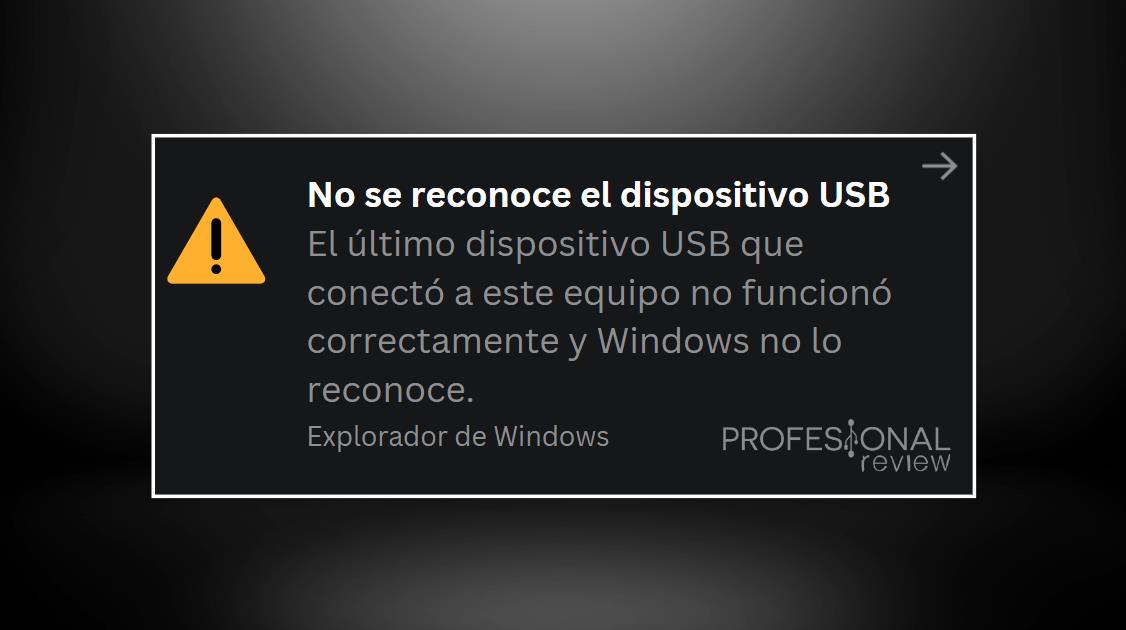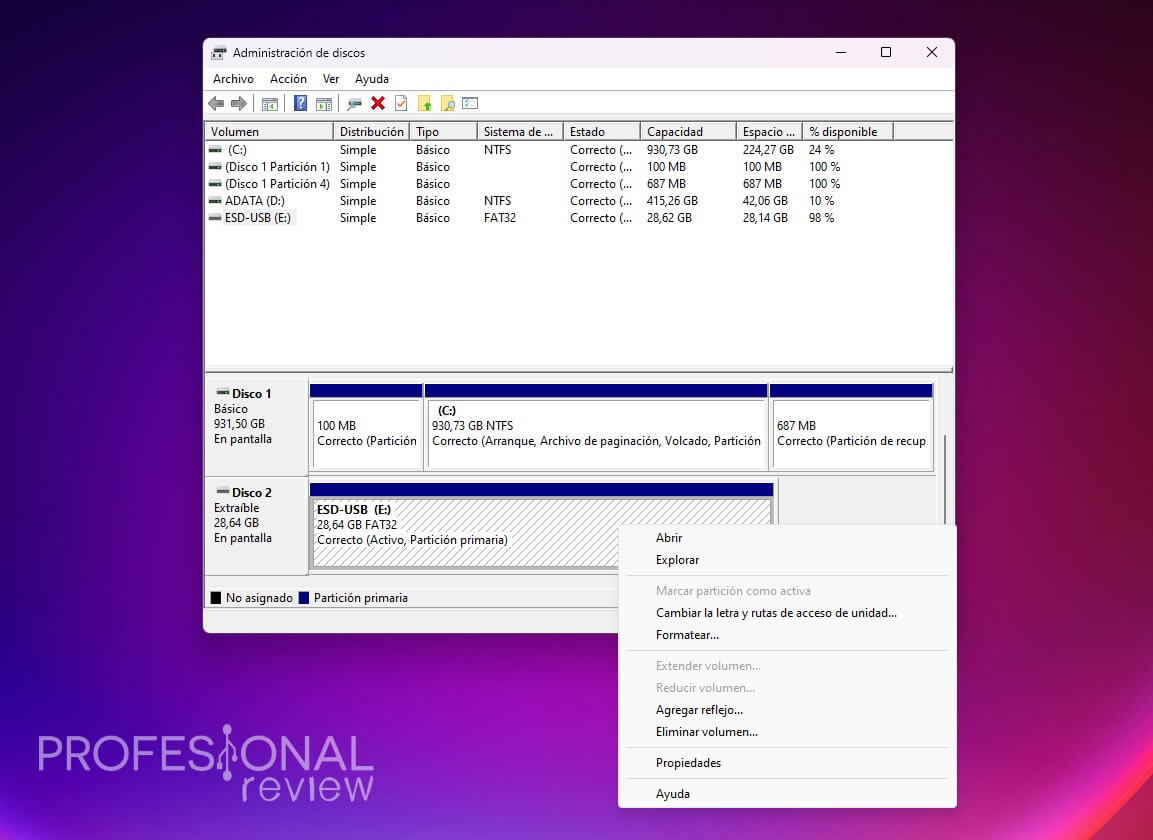Los dispositivos USB nos pueden dar una cantidad de problemas bastante importante, y en este artículo vamos a repasar algunos de los más comunes con su solución esperada. También te daremos enlaces a un montón de tutoriales de la web para resolver todavía más problemáticas con tus USB, por lo que no dudes quedarte a echar un ojo si por algún motivo tu USB no funciona bien.
Índice de contenidos
Los dispositivos USB y sus problemas
Todos usamos dispositivos USB con nuestros ordenadores, para una cantidad de propósitos que puede llegar a ser muy grande. No solo están ahí para nuestros periféricos principales (teclado y ratón), sino también para todo tipo de aparatos como pueden ser pendrives, lectores de tarjetas, altavoces, auriculares, tarjetas de red y Bluetooth, etc.

Por tanto, estamos sujetos a muchos problemas posibles, sobre todo en dos casos:
- USB destinados al almacenamiento (pendrives, discos duros externos).
- USB destinados a alguna tarea «compleja» como tarjetas de red.
En general, con dispositivos «plug and play» que no requieren drivers no vamos a tener problemas específicos, y si no funcionan bien se deberá a un problema de incompatibilidad o un problema de hardware fuera de nuestro control. Aun así, vamos a ver qué es lo que sí podemos solucionar.
USB, problemas que te puedes encontrar con el software
Empecemos hablando de los problemas que nos podemos encontrar con USB por la vía del software. Es decir, cuestiones que se notan durante nuestra interacción con el sistema operativo.
Windows no reconoce el dispositivo USB
El caso en el que Windows no reconoce un USB es otro de los problemas más habituales con los que nos podemos encontrar. Este fallo aparece cuando Windows es incapaz de entender para qué funciona el USB, y los dos motivos más comunes son los siguientes:
- Falta de drivers. En este caso la solución es buscar los drivers oficiales de tu dispositivo USB, actualizar Windows y también los drivers de tu placa base u ordenador. Normalmente, es una cuestión de drivers del dispositivo, especialmente con lectores de tarjetas, por ejemplo.
- USB corrupto, de eso te hablaremos más abajo.
Límite de 4GB en el tamaño de los archivos
En este caso el error que te aparecerá es «El archivo es demasiado grande para el sistema de archivos de destino«. Suele ocurrir cuando intentas pasar un archivo de más de 4GB a tu pendrive USB, y es uno de los problemas más molestos, ya que en ocasiones queremos pasar películas u otros contenidos pesados que nos interesan y vemos que no es posible.
Esto se debe, simple y llanamente, al tipo de partición que tienes en tu pendrive. Normalmente, usamos FAT32 porque su compatibilidad es máxima, nos funcionará en cualquier ordenador, móvil, TV o lo que sea independientemente del sistema operativo.
Las posibles soluciones son las siguientes:
- Dividir en partes el archivo. Esto lo puedes hacer fácilmente con software como WinRAR o 7zip. Copiarás en vez de todo el fichero las distintas partes, y cuando lo pases a otro ordenador podrás juntarlas de nuevo y tener tu fichero de vuelta.
- Cambiar el sistema de archivos de FAT32 a otro sin esta limitación. Las recomendaciones son NTFS (de Windows, y por tanto tendrá limitaciones en otros dispositivos) y exFAT (no será soportado por dispositivos muy antiguos, pero es quizás la opción más lógica).
La división en partes solo nos sirve para PCs porque necesitamos tener el software de descompresión preparado. Si vas a pasar a otro dispositivo, el problema es que quizás no soporte exFAT o NTFS. Así que antes de pasar el archivo tras formatear asegúrate de que el otro dispositivo donde quieres conectar el USB soporta el nuevo sistema de archivos.
El USB se detecta, pero no funciona
Si el USB parece detectarse sin ningún problema aparente pero sin dar ninguna señal de funcionar, puede que el problema también esté en los drivers, o que en realidad ni siquiera se esté detectando. Te recomendamos echar un vistazo al Administrador de dispositivos de Windows y verificar que se ha detectado adecuadamente.
Si se trata de un pendrive y no aparece en el explorador, probablemente sea un problema relacionado con la falta de particiones. Deberás entrar en la Administración de discos y localizar tu pendrive USB ahí, como un disco Extraíble. Si aparece como «No asignado» entonces voilà, simplemente tendrás que crear una nueva partición con el formato FAT32 o el que quieras haciendo click derecho sobre el espacio no asignado.
No puedo formatear el USB
Lo que también nos puede ocurrir al entrar en la administración de discos es que no seamos capaces de manipular las particiones del USB. En este caso puede deberse a que está protegido como solo lectura, algo que ocurre en caso de fallo (o si se trata de una tarjeta SD con el LOCK puesto), o si el USB está corrupto.
USB, problemas que te puedes encontrar con el hardware
Vamos a ver ahora algunos de los problemas que nuestros USB nos pueden dar en aspectos más relacionados con el hardware, tanto del USB en sí como del propio equipo.
Rendimiento demasiado lento
En nuestro artículo sobre cómo solucionar la velocidad de tu USB ya tratamos varias soluciones, aunque lo más normal es que esto se deba a la versión de USB del puerto que estamos empleando. Si tienes un pendrive USB 3.0 y lo conectas a un puerto USB 2.0, es posible que rinda mal.
No obstante, ten en cuenta también que el rendimiento del propio dispositivo puede ser lento. La mayoría de pendrives rinden incluso por debajo del límite del USB 2.0, y esto se nota sobre todo cuando se transfiere un fichero grande: tras varios segundos, el USB reduce el rendimiento para no sobrecalentarse.
El USB se calienta demasiado
Al mismo tiempo, también puedes notar un calentamiento exagerado de tu dispositivo USB, que te parezca demasiado alarmante. Lo que debes tener en cuenta es que nuestra percepción de la temperatura es muy distinta de los efectos prácticos que tiene en la electrónica. Así, una temperatura de 50º nos quema la mano, pero no le hace nada a un componente electrónico.
Aun así, una temperatura muy alta en la carcasa del USB puede ser un indicativo de que por dentro se está calentando mucho más de la cuenta. Si tu USB no funciona y ves que se calienta demasiado, es posible que haya un cortocircuito interno, por lo que desconéctalo de inmediato.
USB corrupto que no funciona

Finalmente, tratamos los fatídicos casos en los que directamente consideramos que el USB está corrupto. Básicamente, será cuando en ningún ordenador podamos hacer nada con el dispositivo, ni siquiera con los drivers correctos, y en el caso de pendrives cuando sea imposible cambiar sus particiones.
En este caso entraríamos en el terreno de la recuperación de datos en un USB, pero ya te adelantamos que va a ser un pelín complicado que recuperemos información concreta si el pendrive está completamente corrupto.
Recuerda también que si lo has comprado recientemente, podrás aprovechar la garantía de la tienda, que desde 2022 es de 3 años en España, que por lo menos te cubrirá un reemplazo.
- Mi PC no reconoce pendrive
- Limpia tu puerto USB correctamente y evita romperlo en el intento
- Soluciones al Problema al expulsar dispositivo de almacenamiento USB
- Cómo solucionar el problema del adaptador WiFi USB que no conecta a Internet
- No se pudo realizar la solicitud debido a un error irrecuperable de hardware de dispositivo
Espero que alguno de estos consejos te sea útil para entender tu USB y los problemas que nos solemos encontrar con ellos. No dudes echarle un vistazo a nuestros demás tutoriales y dejar tus comentarios abajo si necesitas más ayuda.